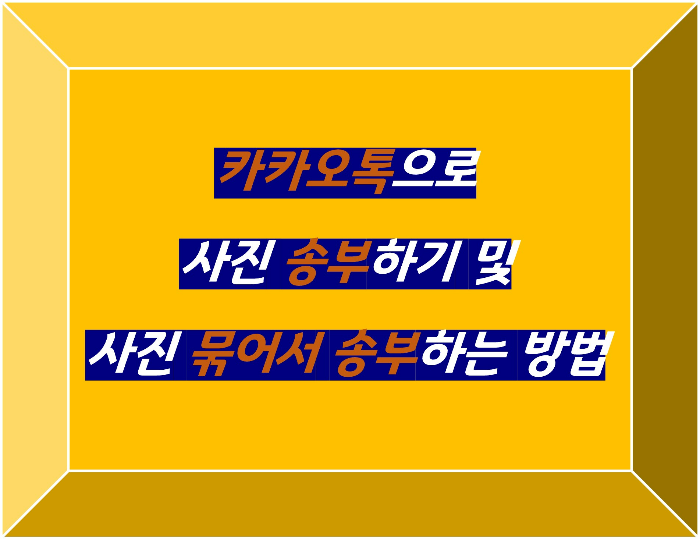
요즘 핸드폰으로 사진 찍고난 후 카카오톡으로 상대방에게 사진을 서로 보내곤 하는데요, 금번 포스팅에서는 카카오톡에서 다른 사람에게 내 핸드폰에 있는 사진을 보내는 방법과 여러장의 사진을 한번에 묶어서 보내는 방법에 대해서 알아보도록 합시다.
1. 카카오톡으로 사진 송부하기
카카오톡에서 상대방에게 사진을 보내는 방법은 2가지가 있습니다. 사진첩에서 원하는 사진을 고른 후 카카오톡으로 보내는 첫번째 방법과 카카오톡방에 들어가셔서 원하시는 사진을 고르는 두번째 방법이 있는데요, 먼저 이 2가지 방법에 대해 아래에서 함께 알아보도록 합시다.
1-1. 사진첩에서 사진 선택한 후 송부하기
먼저 사진첩에서 다른 사람에게 보내고 싶은 사진을 골라줍니다. 그 후 화면 하단에 있는 "공유" 아이콘을 클릭해주세요. 그러면 내 핸드폰에서 사진을 공유할 수 있는 다양한 기능이 활성화되는데요, 여기서 "카카오톡"을 선택해줍니다. 참고로 만약 여기서 카톡이 아닌 "메시지" 등 다른 어플리케이션을 선택하시면 카톡이 아닌 선택하신 그 어플로 사진이 공유가 됩니다.

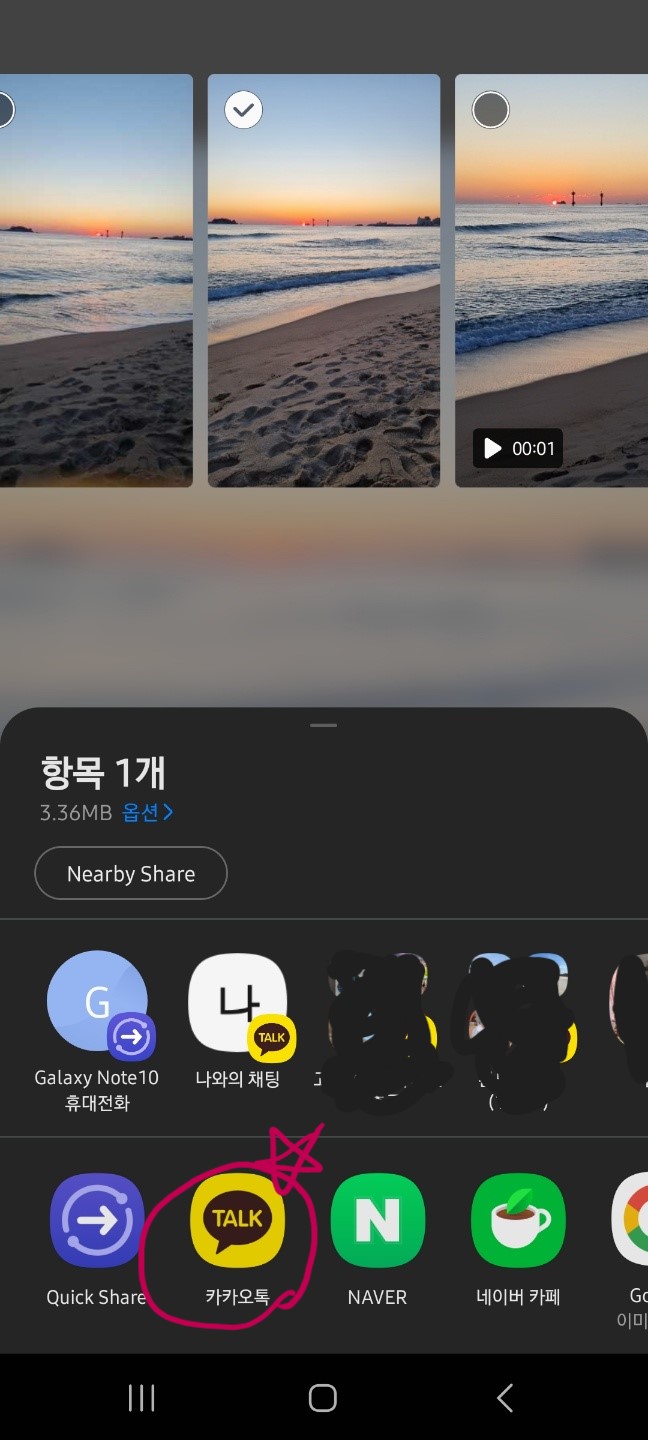
카톡을 누르셨다면 자동으로 내 카카오톡 내 단톡방들의 목록이 화면에 나타나는데요, 여기서 사진을 공유하길 원하시는 톡방을 선택하신 후 "확인" 버튼을 누르시면 사진 송부가 완료됩니다!


이렇게 사진첩에서 사진을 선택하신 후 카카오톡을 지정해서 사진을 송부하는 방법도 있지만, 아예 카카오톡방에서 사진을 바로 송부하는 방법도 있습니다. 아래에서 같이 확인해보실까요?
1-2. 카카오톡방에서 원하는 사진 선택 후 송부하기
그럼 이번에는 사진을 송부하길 원하는 톡방에서 직접 사진을 선택해봅시다. 먼저 톡방 하단 좌측에서 "+" 아이콘을 클릭해줍니다. 그러면 다양한 기능이 활성화되는데요, 여기서 "앨범"을 선택해줍니다.


그 후 화면 하단에 나오는 사진들 중 원하는 사진을 골라서 클릭하신 후 화면 우측 중앙의 노란색 화살표를 클릭해주면 사진 송부가 완료됩니다.

2. 카톡에서 여러장의 사진 묶어 보내기
그런데 여러장의 사진을 한꺼번에 보내고 싶은 경우에는 어떻게 하면 좋을까요? 한장씩 한장씩 보내야 한다면 보내는 사람도 힘들지만 사진을 받는 사람도 일일이 확인 후 저장을 해야 해서 매우 번거로운 일이 될 것입니다. 그럴때 활용하는 기능이 바로 여러개의 사진 묶어 보내기 기능입니다.
먼저 아까처럼 사진을 송부하길 원하는 톡방에서 들어가서 "앨범"을 선택해 준 후, 화면 아래에 나오는 "전체"를 클릭해줍니다.


그러면 내 핸드폰에 저장된 사진들이 주욱 나오는데요, 여기서 사진을 고르기 전에 화면 하단에 있는 "사진 묶어보내기" 기능을 꼭 눌러주세요! 그 후 원하는 사진을 여러개 고르시면 됩니다. 그 후 화면 상단의 "전송"버튼을 클릭해주세요!


그럼 이렇게 사진 여러장이 한꺼번에 묶여서 카톡방으로 발송 된 것을 확인할 수 있습니다!

참고로 이 기능은 총 30개의 사진까지 한꺼번에 보낼수 있게 되어 있으니, 30장까지만 선택해주시면 됩니다. 30장이 넘어가면 묶어보내기가 2번에 나뉘어서 발송이 됩니다.
포스팅이 도움이 되셨나요? 카카오톡으로 편리하게 사진을 송부하는 기능을 유용하게 활용해보시길 바래요. 감사합니다.
'IT 기기 활용법 > 핸드폰 사용 꿀팁' 카테고리의 다른 글
| 카카오톡 선물 환불하기, 상대방 모르게 받은 선물 환불하는 방법 (0) | 2023.01.28 |
|---|---|
| 핸드폰으로 문서 스캔하는 법! 캠스캐너로 간편하게 핸드폰에서 PDF 만들기 (0) | 2023.01.27 |
| 핸드폰 이미지 텍스트 추출하기 및 사진 속 텍스트에 형광펜 칠하는 방법 (0) | 2023.01.10 |
| 갤럭시 포토에디터로 사진 수평 맞추기, 크기 조절하기, 모자이크 및 원본 복원하기 (0) | 2023.01.04 |
| 눈누로 글씨체 폰트 무료 다운로드 및 컴퓨터에 설치하는 방법 총정리 (0) | 2022.12.28 |




댓글